Поняття про файлові менеджери. TOTAL COMMANDER 1. Поняття



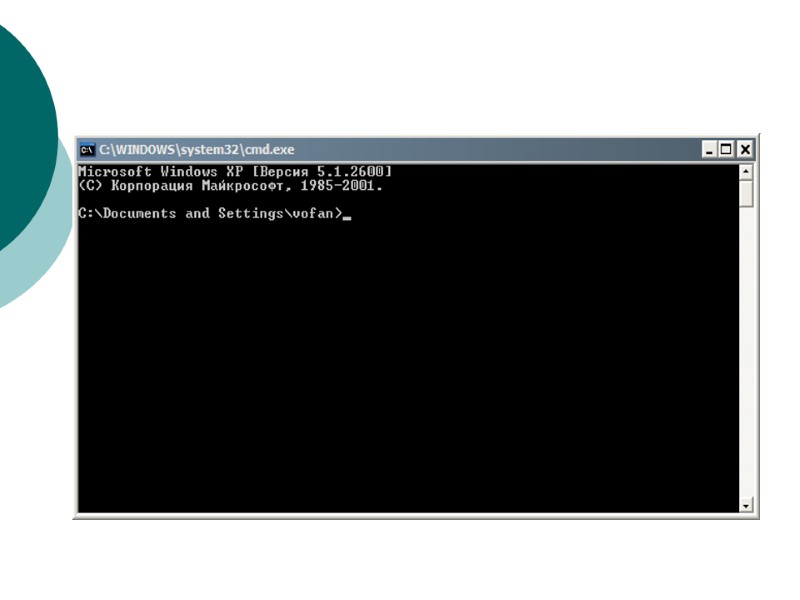



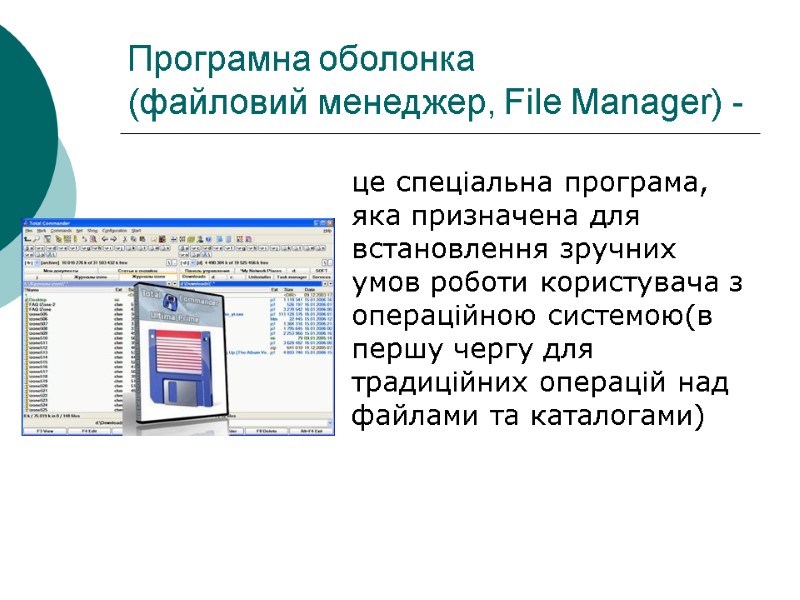
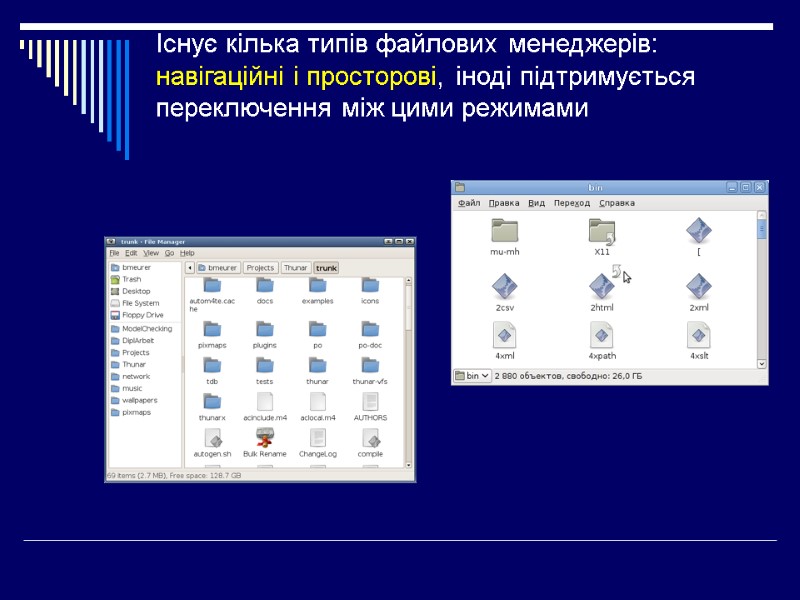









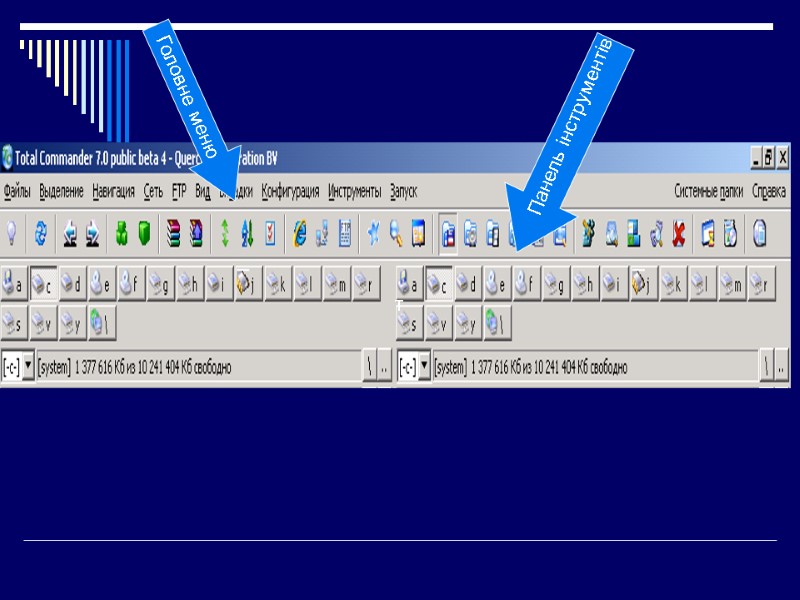


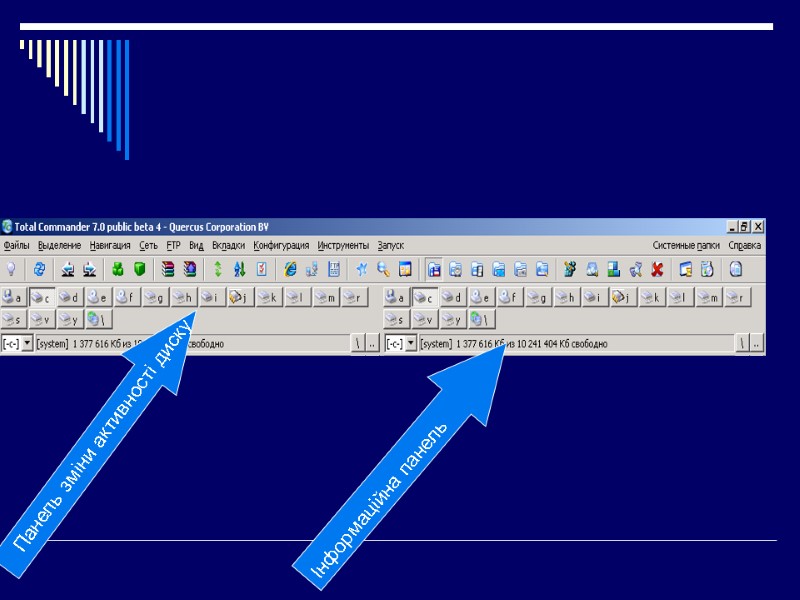

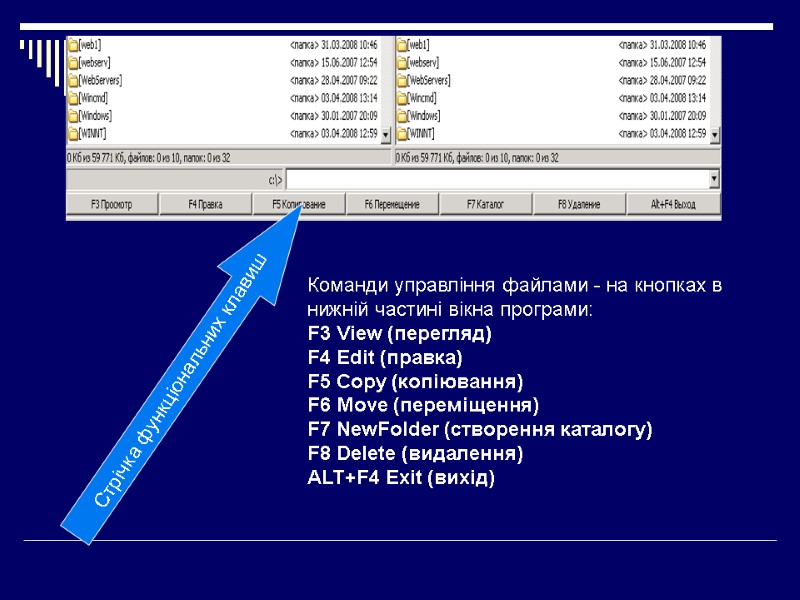
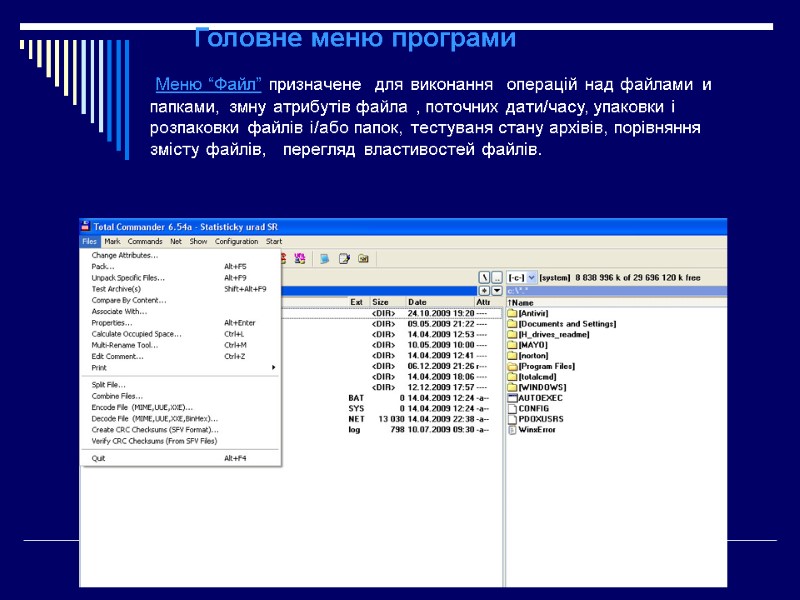

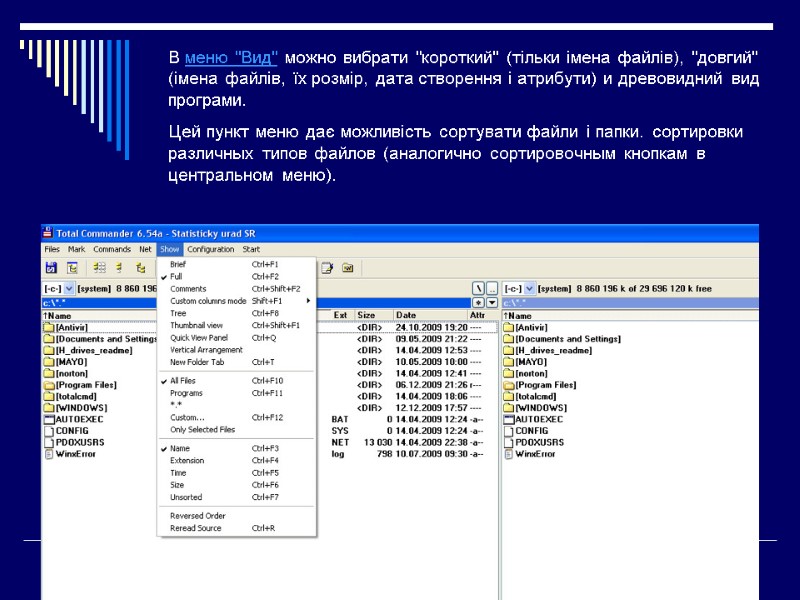



15434-total-commander_ukr.ppt
- Количество слайдов: 29
 Поняття про файлові менеджери. TOTAL COMMANDER
Поняття про файлові менеджери. TOTAL COMMANDER
 1. Поняття про файлові менеджери До появи ОС типу Windows більшість користувачів у світі працювало з ОС MS DOS. Робота з такими ОС є важкою, одноманітною. Вона вимагає точного дотримання написання синтаксису команд.
1. Поняття про файлові менеджери До появи ОС типу Windows більшість користувачів у світі працювало з ОС MS DOS. Робота з такими ОС є важкою, одноманітною. Вона вимагає точного дотримання написання синтаксису команд.
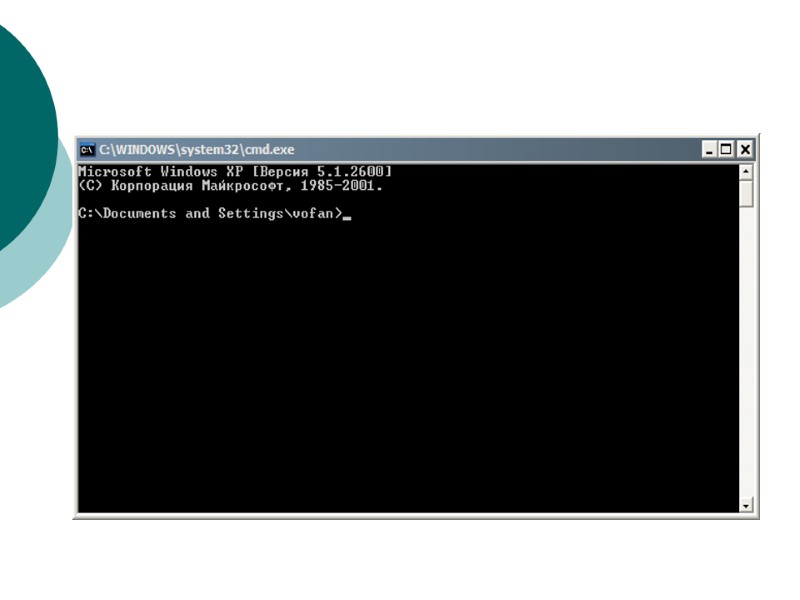
 Інтерфейс екрану DOS дуже бідний. Користувач бачить чорний екран та командний рядок, який крім шляху до активного каталогу інформації не дає. Такий режим роботи називають консольним.
Інтерфейс екрану DOS дуже бідний. Користувач бачить чорний екран та командний рядок, який крім шляху до активного каталогу інформації не дає. Такий режим роботи називають консольним.
 В операційній системі з графічним інтерфейсом потреба в оболонках зникає, оскільки в ній вбудований файл-менеджер Windows Explorer, що дозволяє виконувати переважну більшість операцій за допомогою миші.
В операційній системі з графічним інтерфейсом потреба в оболонках зникає, оскільки в ній вбудований файл-менеджер Windows Explorer, що дозволяє виконувати переважну більшість операцій за допомогою миші.
 Але, багато користувачів, що звикли працювати в Norton Commander надають перевагу саме такому способу виконання операцій з файлами. Тому програмні оболонки і надалі продовжують займати важливе місце в програмному забезпеченні сучасного користувача
Але, багато користувачів, що звикли працювати в Norton Commander надають перевагу саме такому способу виконання операцій з файлами. Тому програмні оболонки і надалі продовжують займати важливе місце в програмному забезпеченні сучасного користувача
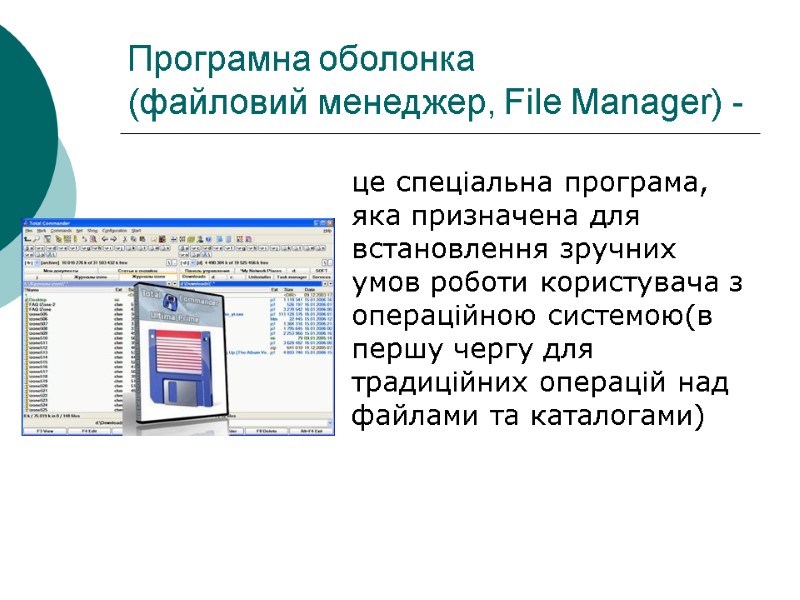 Програмна оболонка (файловий менеджер, File Manager) - це спеціальна програма, яка призначена для встановлення зручних умов роботи користувача з операційною системою(в першу чергу для традиційних операцій над файлами та каталогами)
Програмна оболонка (файловий менеджер, File Manager) - це спеціальна програма, яка призначена для встановлення зручних умов роботи користувача з операційною системою(в першу чергу для традиційних операцій над файлами та каталогами)
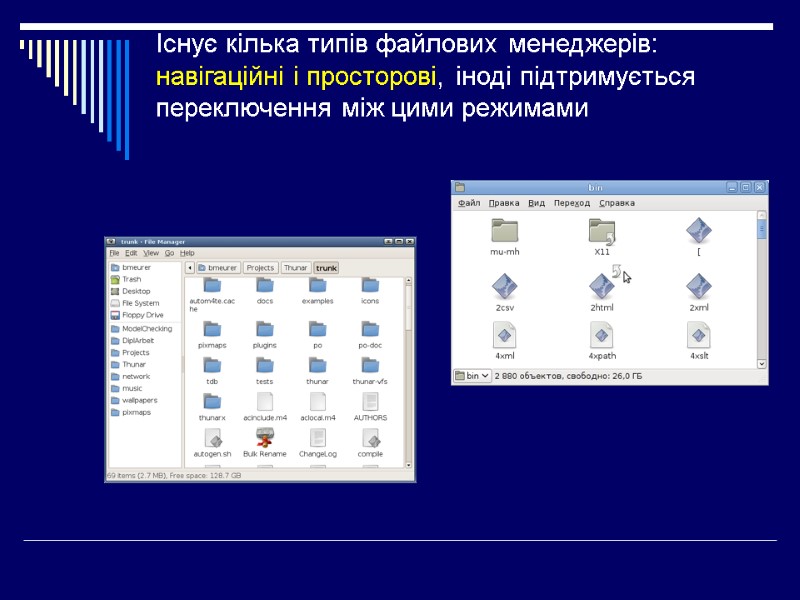 Існує кілька типів файлових менеджерів: навігаційні і просторові, іноді підтримується переключення між цими режимами
Існує кілька типів файлових менеджерів: навігаційні і просторові, іноді підтримується переключення між цими режимами
 Двопанельний інтерфейс
Двопанельний інтерфейс
 Більшість сучасних оболонок має двопанельний інтерфейс, що значно спрощує та робить універсальним процес виконання операцій копіювання та перенесення файлів. Дані операції вимагають адреси джерела та приймача інформації, що пояснює присутність в інтерфейсі двох панелей: панелі джерела та панелі приймача.
Більшість сучасних оболонок має двопанельний інтерфейс, що значно спрощує та робить універсальним процес виконання операцій копіювання та перенесення файлів. Дані операції вимагають адреси джерела та приймача інформації, що пояснює присутність в інтерфейсі двох панелей: панелі джерела та панелі приймача.
 Серед двопанельних розрізняють : DOS Shell — файловий менеджер, що вперше з’явився в MS-DOS и IBM PC DOS 4.0 ( червень 1988)
Серед двопанельних розрізняють : DOS Shell — файловий менеджер, що вперше з’явився в MS-DOS и IBM PC DOS 4.0 ( червень 1988)
 Norton Commander (NC) — популярний файловий менеджер для DOS, розроблений американським програмістом John Socha. Програма була випущена компанією Peter Norton Computing (голова — Пітер Нортон), яка пізніше була куплена корпорацією Symantec.
Norton Commander (NC) — популярний файловий менеджер для DOS, розроблений американським програмістом John Socha. Програма була випущена компанією Peter Norton Computing (голова — Пітер Нортон), яка пізніше була куплена корпорацією Symantec.
 Volkov Commander — один із популярних файлових менеджерів для операційної системи DOS, клон Norton Commander. Автор програми Всеволод Волков — програміст з України. Випущений 9 травня 1994 , має деякі переваги перед Norton Commander
Volkov Commander — один із популярних файлових менеджерів для операційної системи DOS, клон Norton Commander. Автор програми Всеволод Волков — програміст з України. Випущений 9 травня 1994 , має деякі переваги перед Norton Commander
 FAR Manager — файловий менеджер для операційних систем сімейства Microsoft Windows. Автор програми — Євгеній Рошал.
FAR Manager — файловий менеджер для операційних систем сімейства Microsoft Windows. Автор програми — Євгеній Рошал.
 Total Commander — файловий менеджер, створений під Microsoft Windows. Раніше називався Windows Commander (з 29 жовтня 2002 року на вимогу корпорації Microsoft був перейменований). Перша публічна німецькая версія стала доступною 25 вересня 1993 року.
Total Commander — файловий менеджер, створений під Microsoft Windows. Раніше називався Windows Commander (з 29 жовтня 2002 року на вимогу корпорації Microsoft був перейменований). Перша публічна німецькая версія стала доступною 25 вересня 1993 року.
 Інтерфейс Total Commander Після завантаження оболонки ми отримаємо вигляд вікна, зображеного нижче.
Інтерфейс Total Commander Після завантаження оболонки ми отримаємо вигляд вікна, зображеного нижче.
 Вікно програми
Вікно програми
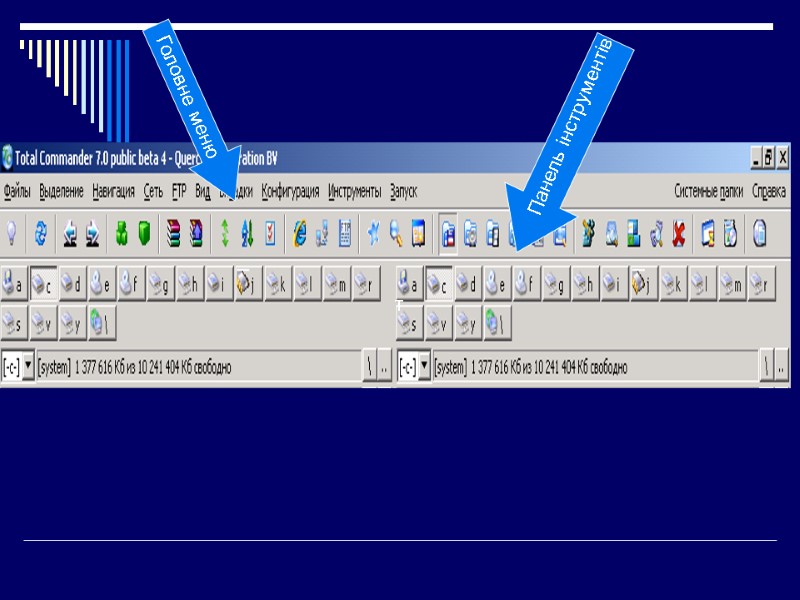 Головне меню т Панель інструментів
Головне меню т Панель інструментів
 Головне меню Під заголовком вікна знаходиться головне меню. Воно активується лівою клавішею миші, з клавіатури – Alt+F10 або F9. Крім цього, будь-який з пунктів меню активується комбінацією клавіш Alt+підкреслена літера назви пункту.
Головне меню Під заголовком вікна знаходиться головне меню. Воно активується лівою клавішею миші, з клавіатури – Alt+F10 або F9. Крім цього, будь-який з пунктів меню активується комбінацією клавіш Alt+підкреслена літера назви пункту.
 Головне меню включає набір функцій и опцій, разбитих по спеціалізованим пунктам и підменю. Панель інструментів складається з піктограм, кожна з яких представляє собою одну із команд, що дозволяє користувачу налаштувати программу на свій смак.
Головне меню включає набір функцій и опцій, разбитих по спеціалізованим пунктам и підменю. Панель інструментів складається з піктограм, кожна з яких представляє собою одну із команд, що дозволяє користувачу налаштувати программу на свій смак.
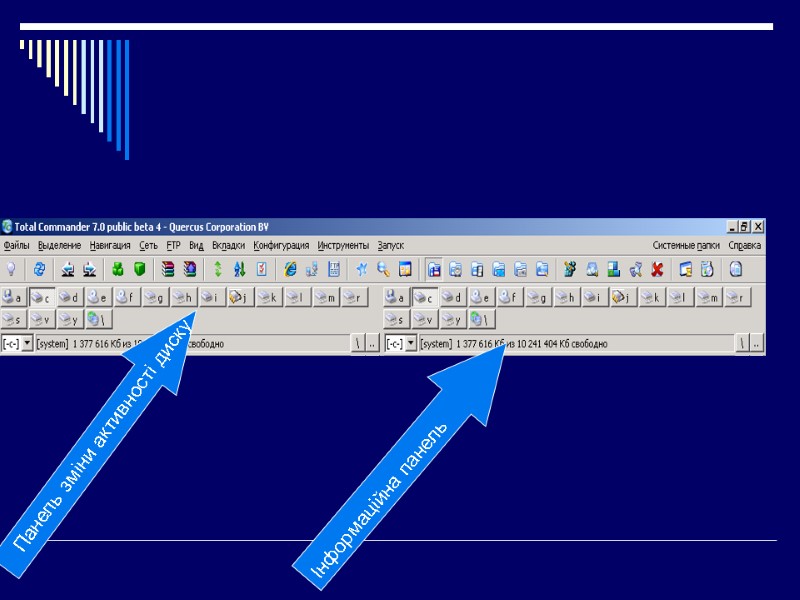 Панель зміни активності диску Інформаційна панель
Панель зміни активності диску Інформаційна панель
 Панель зміни активності дисків використовується тся для швидкого переходу з одного диску до іншого. Зміну активності можна здійснювати через випадаючий список, що знаходиться над панелями. В інформаційній панелі взалежності від дій користувача відображується або загальний об’єм і кількість розміщених в даному каталозі файлів, або інформація про виділені компоненти.
Панель зміни активності дисків використовується тся для швидкого переходу з одного диску до іншого. Зміну активності можна здійснювати через випадаючий список, що знаходиться над панелями. В інформаційній панелі взалежності від дій користувача відображується або загальний об’єм і кількість розміщених в даному каталозі файлів, або інформація про виділені компоненти.
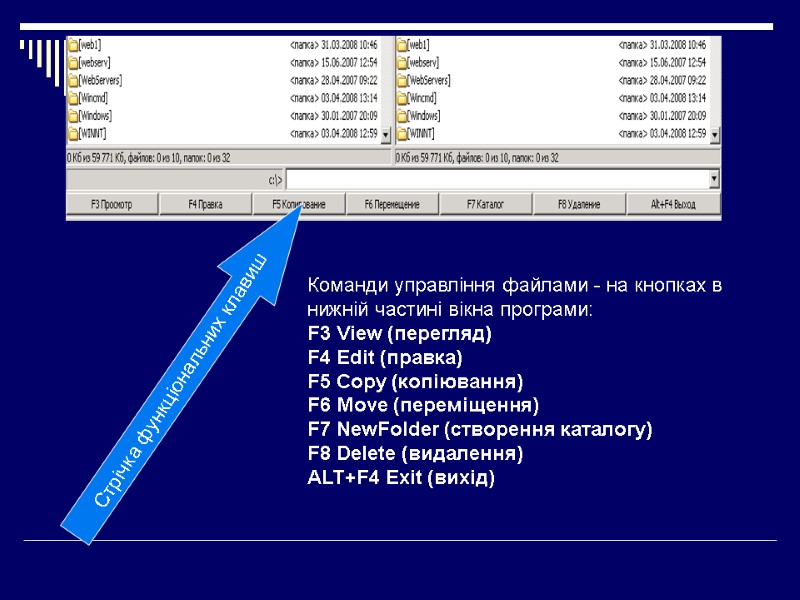 Команди управління файлами - на кнопках в нижній частині вікна програми: F3 View (перегляд) F4 Edit (правка) F5 Copy (копіювання) F6 Move (переміщення) F7 NewFolder (створення каталогу) F8 Delete (видалення) ALT+F4 Exit (вихід) Стрічка функціональних клавиш
Команди управління файлами - на кнопках в нижній частині вікна програми: F3 View (перегляд) F4 Edit (правка) F5 Copy (копіювання) F6 Move (переміщення) F7 NewFolder (створення каталогу) F8 Delete (видалення) ALT+F4 Exit (вихід) Стрічка функціональних клавиш
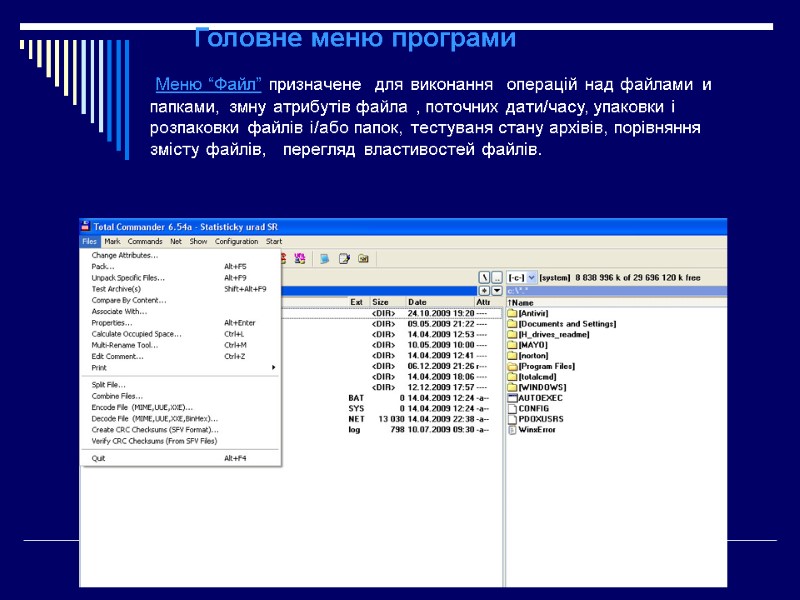 Меню “Файл” призначене для виконання операцій над файлами и папками, змну атрибутів файла , поточних дати/часу, упаковки і розпаковки файлів і/або папок, тестуваня стану архівів, порівняння змісту файлів, перегляд властивостей файлів. Головне меню програми
Меню “Файл” призначене для виконання операцій над файлами и папками, змну атрибутів файла , поточних дати/часу, упаковки і розпаковки файлів і/або папок, тестуваня стану архівів, порівняння змісту файлів, перегляд властивостей файлів. Головне меню програми
 В меню "Виділення" можно виділити певний тип файлів, що знаходяться в поточній папці, вибравши команды “Виділити групу”. Крім цього, виділити всі файли можливо викликом опции "Виділити всі файли", відмінити виділення - командойю«Зняти виділення файлів", а порівняти вміст папки - функцию «Порівняти каталоги" (Shift+F2).
В меню "Виділення" можно виділити певний тип файлів, що знаходяться в поточній папці, вибравши команды “Виділити групу”. Крім цього, виділити всі файли можливо викликом опции "Виділити всі файли", відмінити виділення - командойю«Зняти виділення файлів", а порівняти вміст папки - функцию «Порівняти каталоги" (Shift+F2).
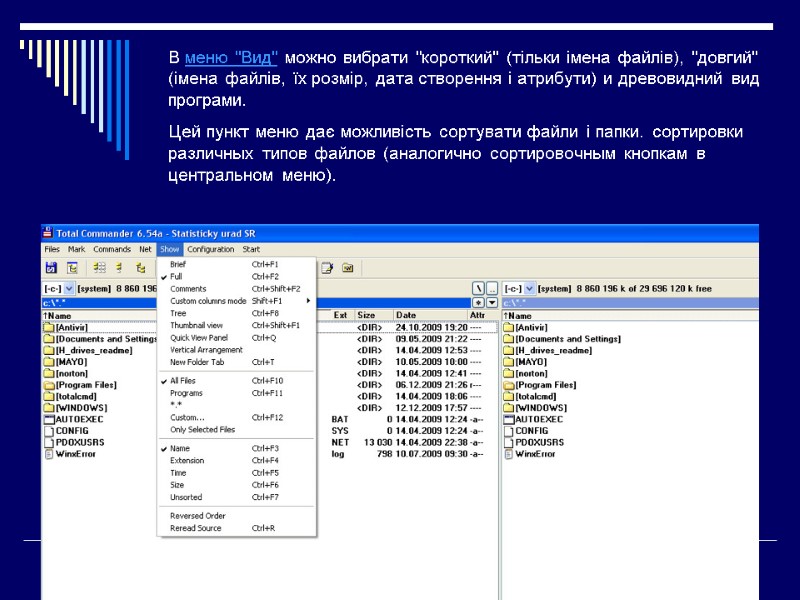 В меню "Вид" можно вибрати "короткий" (тільки імена файлів), "довгий" (імена файлів, їх розмір, дата створення і атрибути) и древовидний вид програми. Цей пункт меню дає можливість сортувати файли і папки. сортировки различных типов файлов (аналогично сортировочным кнопкам в центральном меню).
В меню "Вид" можно вибрати "короткий" (тільки імена файлів), "довгий" (імена файлів, їх розмір, дата створення і атрибути) и древовидний вид програми. Цей пункт меню дає можливість сортувати файли і папки. сортировки различных типов файлов (аналогично сортировочным кнопкам в центральном меню).
 В меню "Конфігурация" можливо проводити налаштування системи.
В меню "Конфігурация" можливо проводити налаштування системи.
 Меню Net дозволяє працювати з потоком даних по протоколу ftp-з’єднань и безпосереднього з’єднання с FTP- и HTTP-сервером. Список доступних ftp з’єднань - в пункті меню NET –FTP connect .
Меню Net дозволяє працювати з потоком даних по протоколу ftp-з’єднань и безпосереднього з’єднання с FTP- и HTTP-сервером. Список доступних ftp з’єднань - в пункті меню NET –FTP connect .
 Кінець 1 частини. Дякую за увагу!
Кінець 1 частини. Дякую за увагу!

